1.安装虚拟机
这里使用Oracle VM VirtualBox
- 进入Oracle VM VirtualBox官网
- 点击Download
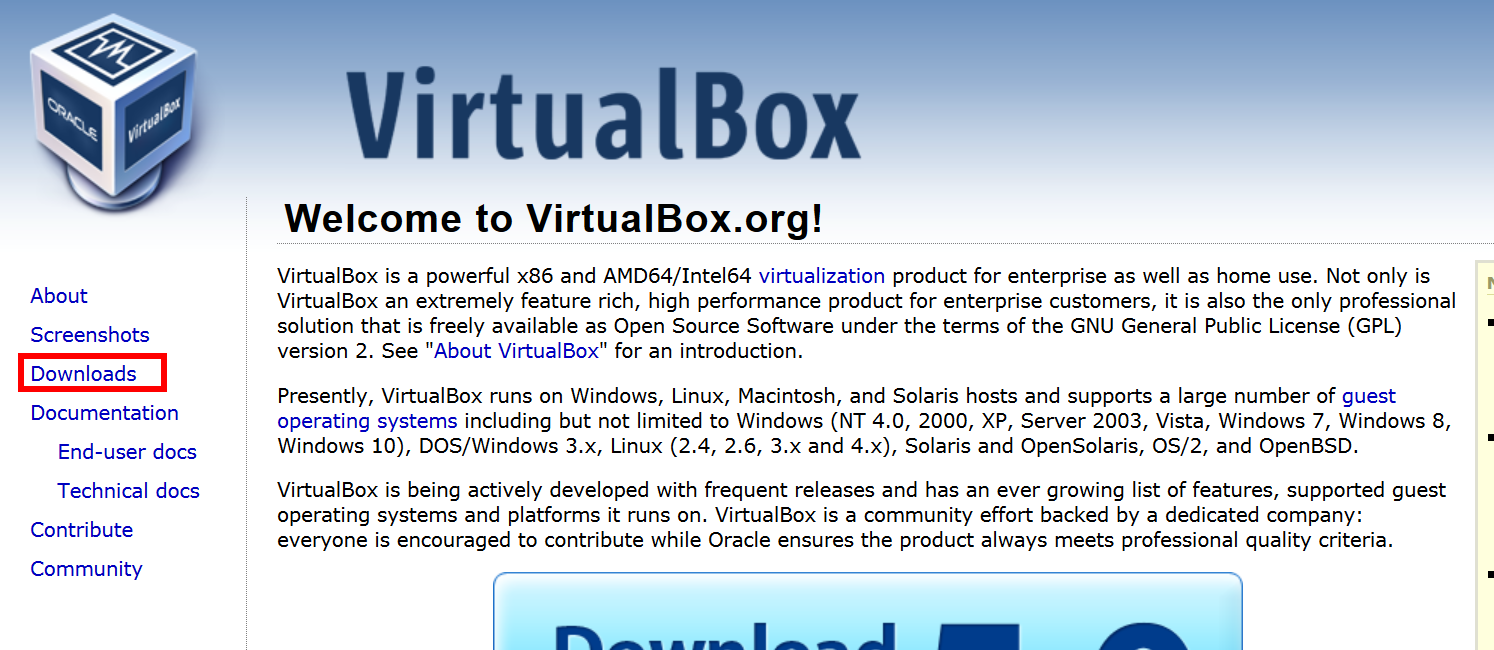
- 选择自己电脑对应的版本,本人为win7,所以选择如下版本
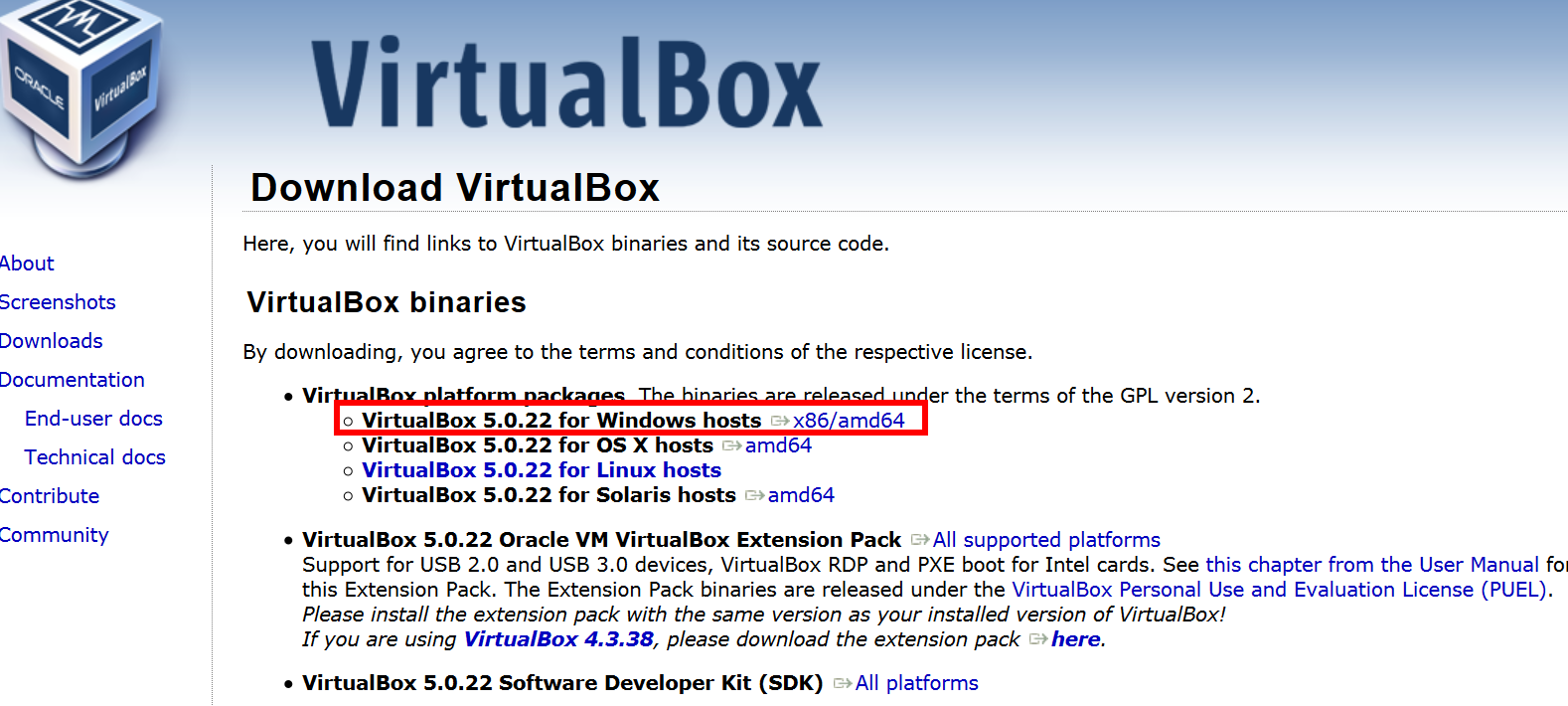
- 下载完成后,直接点击安装即可
2.在虚拟机上安装ubuntu14.04
2.1 下载ubuntu14.01安装包
网站下载ubuntu14.04的安装包:ubuntu-14.04.3-desktop-amd64
2.2 打开Oracle VM VirtualBox创建虚拟机
- 新建->自定义要新安装系统的名称,类型选择为Linux->下一步
为虚拟机分配内存,根据自己电脑情况分配,一般可以设置为本机内存的一半,然后点击下一步
创建虚拟硬盘,这里选择“创建新的虚拟硬盘”,然后点击创建
这选择虚拟机中文件的类型,默认VDI,可以直接使用默认类型,然后点击确定
设置硬盘大小,选择“动态大小”->确定
- 设置文件位置和大小:位置任意,大小根据自己实际情况设定
自本人将虚拟机安装在S盘(80G)/虚拟机目录下,大小设定为60G








 本文介绍了如何在Windows 7系统下使用Oracle VM VirtualBox安装Ubuntu 14.04的详细步骤,包括下载安装虚拟机、创建虚拟机、配置虚拟硬盘、安装操作系统以及设置主机与虚拟机之间的共享文件夹,方便进行文件的双向拷贝。
本文介绍了如何在Windows 7系统下使用Oracle VM VirtualBox安装Ubuntu 14.04的详细步骤,包括下载安装虚拟机、创建虚拟机、配置虚拟硬盘、安装操作系统以及设置主机与虚拟机之间的共享文件夹,方便进行文件的双向拷贝。
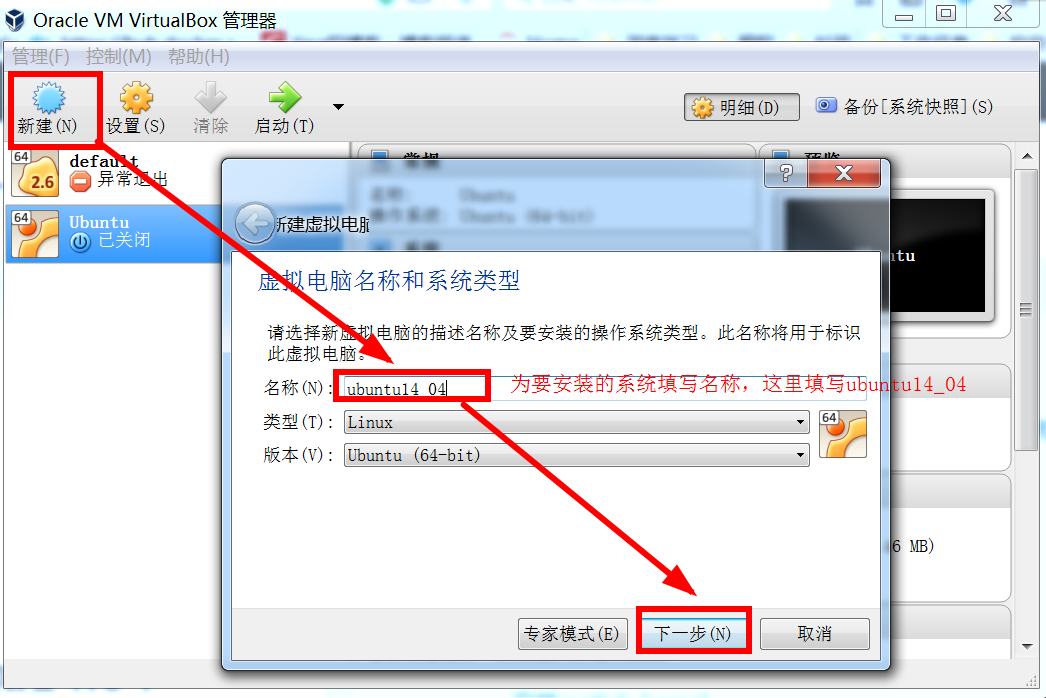
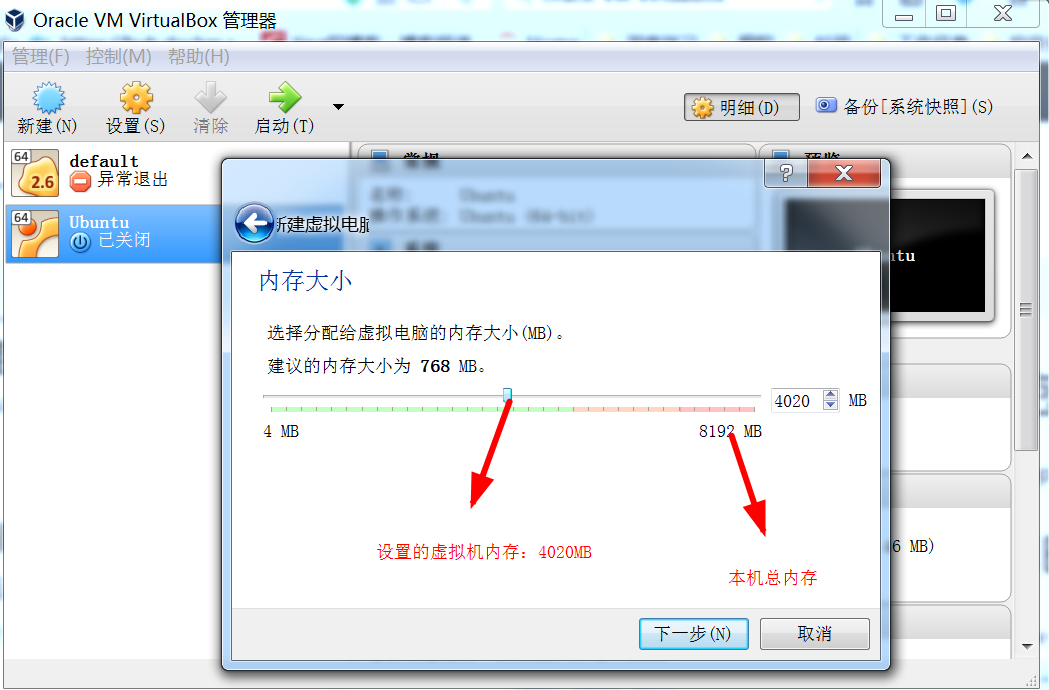
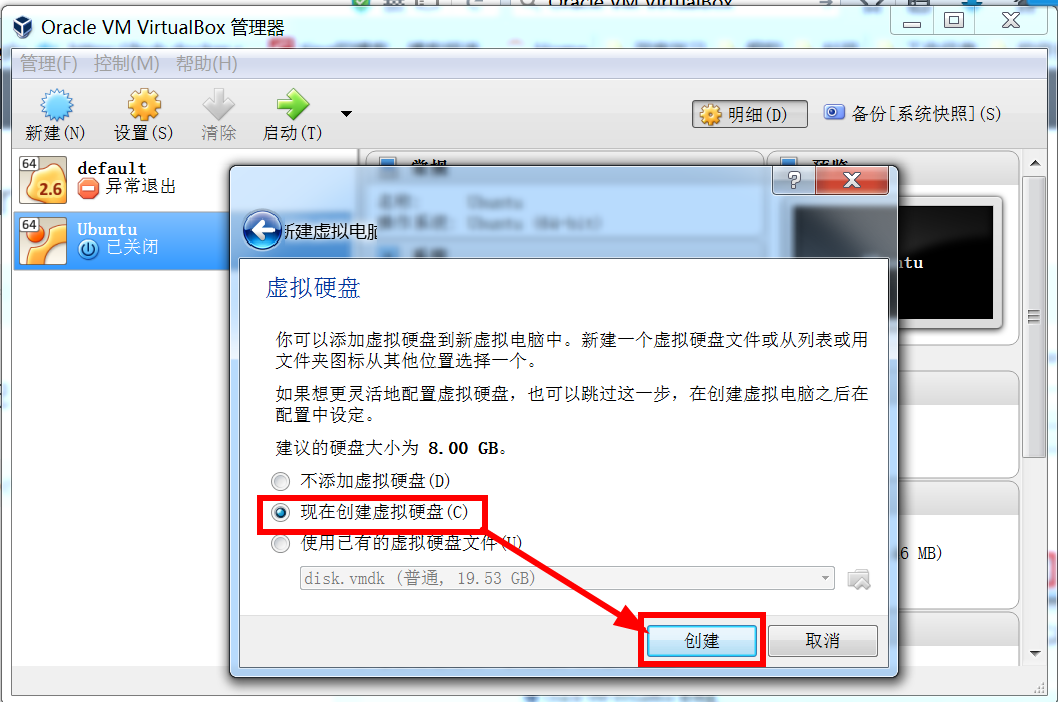
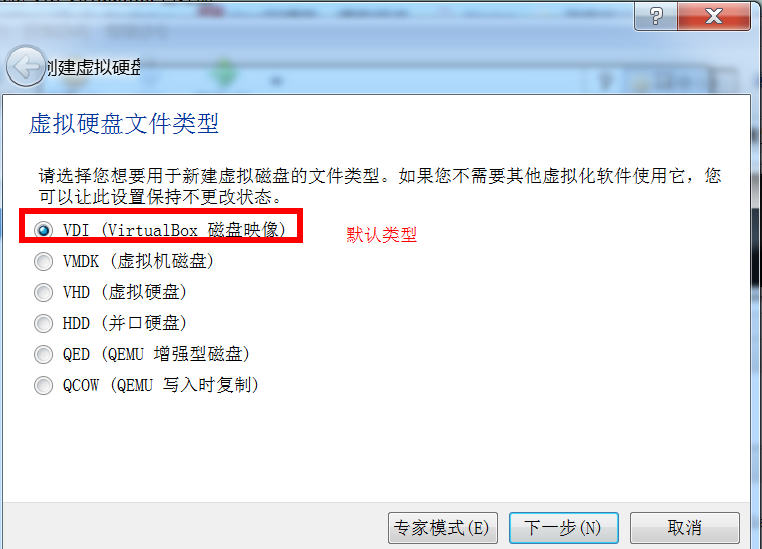
 最低0.47元/天 解锁文章
最低0.47元/天 解锁文章















 2653
2653

 被折叠的 条评论
为什么被折叠?
被折叠的 条评论
为什么被折叠?








